Како вратити свој Инстаграм након што сте онемогућени?
Pronađite detaljne korake kako da vratite svoj Instagram nalog nakon što je onemogućen.
Пошто је Интернет постао уобичајено доступан путем мобилне мреже или широкопојасног приступа, корисници су почели да проводе доста времена на ИоуТубе-у. Разлог је огромна ИоуТубе-ова видеотека и чињеница да је већина садржаја доступног на платформи (осим ИоуТубе Премиум) доступна без накнаде или фиксне накнаде. Али ово нам такође даје разлог да разумемо како да ограничимо време на ИоуТубе-у и да се уздржимо од прекомерног гледања видео записа.
Да би ограничили коришћење ИоуТубе-а, корисници морају да поставе временско ограничење на ИоуТубе-у тако да се подсећају да повремено праве паузу и да не губе све време гледајући трејлере и видео снимке на платформи.
Иако постоји функција за то у оквиру ИоуТубе апликације за мобилне телефоне, ми ћемо вам рећи и бољи начин да ограничите ИоуТубе време. Фокусирамо се на ограничавање употребе ИоуТубе-а на мобилним уређајима јер зависност од ИоуТубе-а напредује само на мобилним телефонима.
Такође прочитајте – проширење за Цхроме за ИоуТубе у МП3
Ево начина да ограничите ИоуТубе време на мобилном телефону:
Како ограничити употребу ИоуТубе-а путем друштвене грознице
Социал Февер је апликација за дигитално благостање коју је развио Систвеак Софтваре за кориснике Андроид-а. Друштвена грозница не само да вам омогућава да поставите ограничење коришћења ИоуТубе-а, већ вам такође омогућава да ставите сличну контролу коришћења и над другим апликацијама, што вам даје најбољи начин за дигиталну детоксикацију.
Социал Февер омогућава корисницима да поставе временска ограничења на ИоуТубе-у и другим најчешће коришћеним апликацијама. Апликација одбија корисника да направи паузу или да остави екран на страну када тајмер достигне постављено ограничење. Ево како можете да подесите временско ограничење на ИоуТубе-у преко друштвене грознице и ограничите коришћење ИоуТубе-а:
Корак 1: Отворите апликацију Социал Февер.
Корак 2: Идите наопцију Поставите циљеве .
Корак 3: На листи ће све главне апликације бити подразумевано означене за постављање ограничења употребе. Пошто желимо да поставимо временско ограничење само на ИоуТубе-у, потребно је да поништите избор свих опција осим ИоуТубе-а. Али увек можете изабрати да поставите ограничења за сваку апликацију или апликације по свом избору за дигиталну детоксикацију.
Корак 4: Додирнитедугме Уреди да бисте подесили ограничење коришћења на ИоуТубе-у према вашим жељама. Подразумевано временско ограничење је 30 минута .
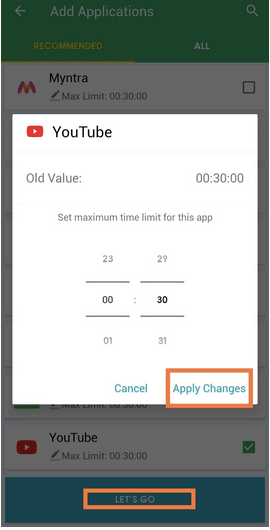
Корак 5: Када поставите ограничење коришћења ИоуТубе-а, примените промене и додирните Хајдемо . Ваше ограничење коришћења ИоуТубе-а је сада постављено.
Неколико других функција чини Социал Февер најбољом апликацијом за дигиталну детоксикацију, као и постављање ограничења употребе на ИоуТубе-у и другим апликацијама:
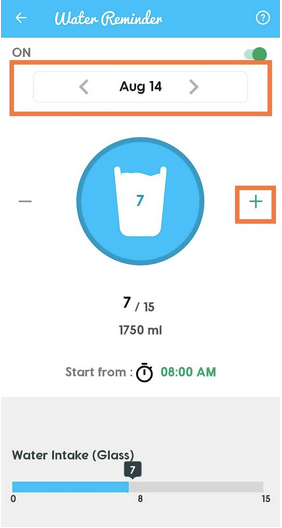
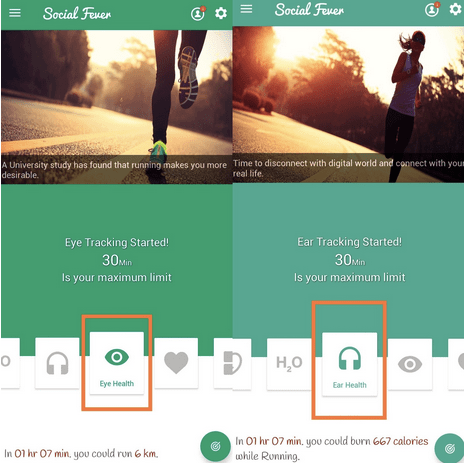
Коришћење Социал Февер-а ће вам помоћи да поставите ограничења коришћења ИоуТубе-а и свих других апликација, тако да вам помаже да контролишете потрошњу садржаја преко других платформи за стриминг, апликација за стриминг музике и сајтова друштвених медија.
Штавише, такође вам помаже да сачувате интернет податке, посебно на мобилним мрежама које су ограничене ограничењима података.
Осим тога, можете поставити временско ограничење на ИоуТубе-у иу оквиру апликације. Ево како да то урадите.
Како поставити ограничење коришћења ИоуТубе-а из апликације?
Пратите ове кораке у низу да бисте поставили временско ограничење на ИоуТубе-у из апликације:
Корак 1: Отворите ИоуТубе на свом мобилном телефону.
Корак 2: Додирните слику профила у горњем десном углу екрана.
Корак 3: Додирните Подешавања .
Корак 4: Идите на Општа подешавања .
Корак 5: Изаберите Подсети ме да направим паузу .
Корак 6: Подесите учесталост подсетника да вас чује током ваше ИоуТубе сесије.
Сада у сваком интервалу подешеног временског периода, ИоуТубе ће вас подсећати да направите паузу.
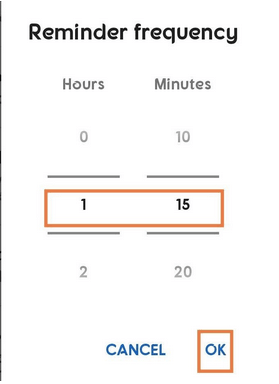
Такође можете да ограничите коришћење ИоуТубе-а на свом телефону тако што ћете поставити одређену објаву о времену за спавање на коју ће вас ИоуТубе подсетити да одете на спавање. Ево како да то урадите.
Корак 1: Отворите ИоуТубе на свом мобилном телефону.
Корак 2: Додирните слику профила у горњем десном углу екрана.
Корак 3: Додирните Подешавања .
Корак 4: Идите на Општа подешавања
Корак 5: Изаберите Подсети ме када је време за спавање
Корак 6: Подесите време за спавање да бисте ограничили време на ИоуТубе-у.
Корак 7: Примените промене.
Сада ће вас ИоуТубе свакодневно подсећати на време за спавање да бисте могли да одморите очи и цело тело.
ИоуТубе је један од главних узрока дигиталне зависности . Огромна библиотека садржаја навела је људе да проводе сате на ИоуТубе-у, изазивајући напрезање и друге проблеме менталног здравља код људи , посебно деце. Неопходно је обуздати ову жудњу за видео стримингом све време из разних разлога.
Препоручујемо да користите Социал Февер као метод за покретање дигиталне детоксикације и управљање њом јер вам помаже да ефикасно контролишете и ограничите употребу ИоуТубе-а, као и коришћење других апликација за мобилне телефоне које изазивају зависност.
Реците нам своје мишљење о овом питању и реците нам колико времена дневно проводите на ИоуТубе-у. А за још свежих технолошких ажурирања, трикова, решења, пратите Систвеак на Фацебоок-у , Твиттер- у и ЛинкедИн-у.
Pronađite detaljne korake kako da vratite svoj Instagram nalog nakon što je onemogućen.
Желите да избришете истекле пропуснице и средите Аппле новчаник? Пратите док објашњавам у овом чланку како да уклоните ставке из Аппле новчаника.
Било да сте одрасла или млада особа, можете испробати ове апликације за бојење да бисте ослободили своју креативност и смирили свој ум.
Овај водич вам показује како да решите проблем са вашим Аппле иПхоне или иПад уређајем који приказује погрешну локацију.
Погледајте како можете да омогућите и управљате Не узнемиравај на иПад-у како бисте се могли фокусирати на оно што треба да урадите. Ево корака које треба пратити.
Погледајте различите начине на које можете повећати своју тастатуру на иПад-у без апликације треће стране. Такође погледајте како се тастатура мења са апликацијом.
Да ли се суочавате са грешком иТунес не открива иПхоне или иПад на вашем Виндовс 11 рачунару? Испробајте ове проверене методе да одмах решите проблем!
Осећате да ваш иПад не ради брзо? Не можете да надоградите на најновији иПадОС? Пронађите овде знакове који говоре да морате да надоградите иПад!
Тражите кораке како да укључите аутоматско чување у програму Екцел? Прочитајте овај водич о укључивању аутоматског чувања у Екцел-у на Мац-у, Виндовс 11 и иПад-у.
Погледајте како можете да држите своје лозинке у Мицрософт Едге-у под контролом и спречите прегледач да сачува све будуће лозинке.







